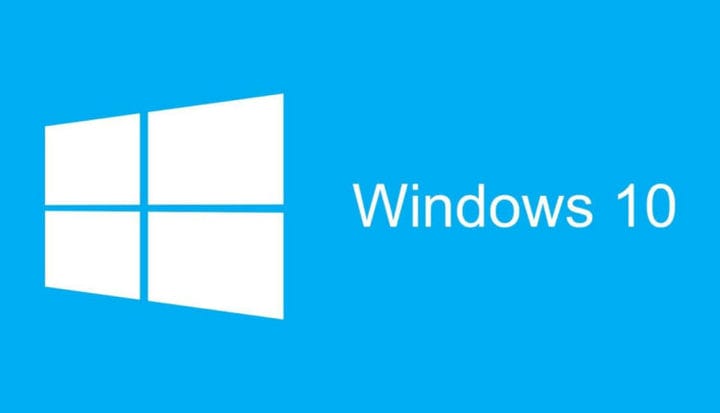Så här aktiverar du färgade titelfält i Windows 10 tack vare detta enkla trick
Windows 10 build 10162 levereras med en mängd förbättringar och buggfixar under huven med knappast några visuella förbättringar. Många Windows Insiders är missnöjda med att Microsoft ännu inte har tagit bort de gråfärgade titelraderna och tillåter alternativet att få det färgat baserat på accentfärg. Lyckligtvis finns det en tweak (som upptäcktes av WinAero) som låter dig ändra färgen på programmets titelfält.
“Innan vi börjar, låt mig förklara varför fönstrets titelfält är vita i Windows 10. Inuti uDWM.dll-filen finns en kontroll som jämför temafilsnamnet med aero.msstyle. Om den matchar aero.msstyle ignorerar den färgen och sätter den till vit. Här är en enkel lösning – bara byt namn på msstyle-filen till något annat som inte innehåller “aero.msstyle” -strängen, “förklarar WinAero i ett blogginlägg.
Så, hur kan vi enkelt få färgade titelrader i Windows 10? Följ dessa enkla steg:
Steg 1: Gå till C: WindowsResourcesThemes
Steg 2: Kopiera mappen “aero” och klistra in den i samma temakatalog. Bekräfta UAC (User Access Control Request) och hoppa över alla MSS-filer när du blir ombedd. Det ska se ut så här:
Steg 3: Byt namn på “aero – Copy” -mappen till “windows” och bekräfta UAC-begäran om du uppmanas till det. Det ska se ut så här:
Steg 4: Gå in i “windows” -mappen du just skapade och byt namn på aero.msstyles till windows.msstyles. Bekräfta UAC-begäran. Det ska nu se ut så här:
Steg 5: Gå in i mappen En-US och byt namn på filen aero.msstyles.mui till windows.msstyles.mui. Det ska se ut så här:
Steg 6: Tryck två gånger på bakåtknappen och återgå till temakatalogen. Kopiera aero-filen och placera den på skrivbordet. Byt namn till Windows och öppna det med anteckningsblock.
Steg 7: Under avsnittet [VisualStyles], hitta: Path =% ResourceDir% ThemesAeroAero.msstyles
Steg 8: Ersätt det med: Path =% ResourceDir% Themeswindowswindows.msstyles
Steg 9: Spara den och dubbelklicka sedan på filen för att aktivera färgade titelrader! Gå till appen Inställningar> Anpassning> Färger och justera dina accentfärger efter eget tycke.
Som du kommer se kommer detta att aktivera de äldre stilna knapparna för att stänga, minimera och maximera. De färgade titelraderna är också en smula buggy, eftersom vissa områden i applikationsfönstret inte har rätt färg. Prova och se om du gillar det. Förhoppningsvis lyssnar Microsoft och lägger till detta alternativ innan Windows 10 når RTM på bara några veckor.